Tạo lại ảnh thumbnails sau khi thay theme WordPress, loại bỏ các kích thước ảnh không còn sử dụng.
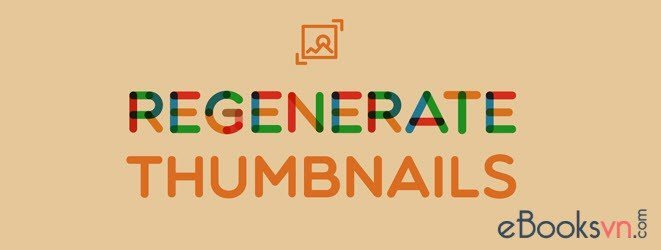
Nếu bạn thường xuyên thay đổi theme cho website WordPress của mình thì chắc hẳn đã không ít lần gặp phải tình trạng ảnh thumbnails hay còn gọi là các kích thước ảnh con (được cắt từ ảnh gốc) vẫn giữ nguyên kích thước như trên theme cũ mà không chịu thay đổi giống trên theme mới rồi phải không nào? Điều này khiến cho website của bạn trở nên xấu xí và thiếu sự thống nhất. Vậy đâu là giải pháp để khắc phục?
Tham khảo thêm:
- Hiển thị bài viết mới nhất (kèm ảnh thumbnail) trên sidebar
- Vô hiệu hóa tính năng tạo lại ảnh thumbnail của WooCommerce
Thật may mắn, WordPress luôn có sẵn những plugin tuyệt vời giúp bạn giải quyết mọi vấn đề một cách đơn giản và nhanh chóng. Trong trường hợp này, plugin mà tôi đang muốn nói đến chính là Regenerate Thumbnails. Regenerate Thumbnails sẽ giúp bạn xóa hết các kích thước ảnh thumbnails cũ và tạo ra các kích thước ảnh thumbnails mới chỉ sau một vài click chuột.
Tại sao bạn cần tạo lại ảnh thumbnails?
- Giúp website có thể hiển thị đúng theo các kích thước ảnh mà theme hoặc plugin yêu cầu.
- Xóa bỏ những kích thước ảnh không còn dùng tới nhằm tiết kiệm dung lượng lưu trữ của host.
Tạo lại ảnh thumbnails trong WordPress
1. Để bắt đầu sử dụng, trước tiên các bạn cần phải cài đặt và kích hoạt plugin Regenerate Thumbnails (download).
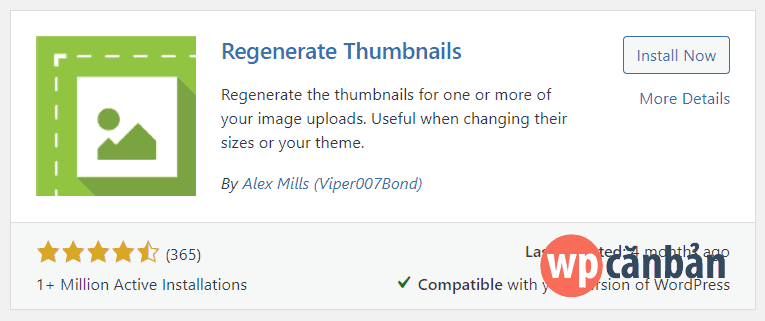
2. Tiếp theo, truy cập vào Tools => Regenerate Thumbnails. Tại đây, các bạn sẽ thấy giao diện tương tự như sau:

Trong đó:
- Skip regenerating existing correctly sized thumbnails (faster): không tạo lại những kích thước ảnh đã chính xác, giúp quá trình diễn ra nhanh hơn. Các bạn nên tick mục này.
- Delete thumbnail files for old unregistered sizes in order to free up server space: loại bỏ những kích thước ảnh thumbnails không còn dùng đến để tiết kiệm dung lượng cho host. Các bạn nên tick mục này.
- Regenerate Thumbnails For All 50 Attachments: click vào nút này nếu bạn muốn tạo lại thumbnails cho toàn bộ ảnh đã upload.
- Regenerate Thumbnails For The 1 Featured Images Only: click vào nút này nếu bạn chỉ muốn tạo lại thumbnails cho những hình ảnh được thiết lập là hình đại diện của bài viết.
3. Chờ cho đến khi hoàn tất 100% quá trình tái tạo ảnh thumbnails. Thời gian diễn ra nhanh hay chậm phụ thuộc vào độ mạnh của hosting bạn đang sử dụng và số lượng ảnh mà bạn đang lưu trữ trên website.
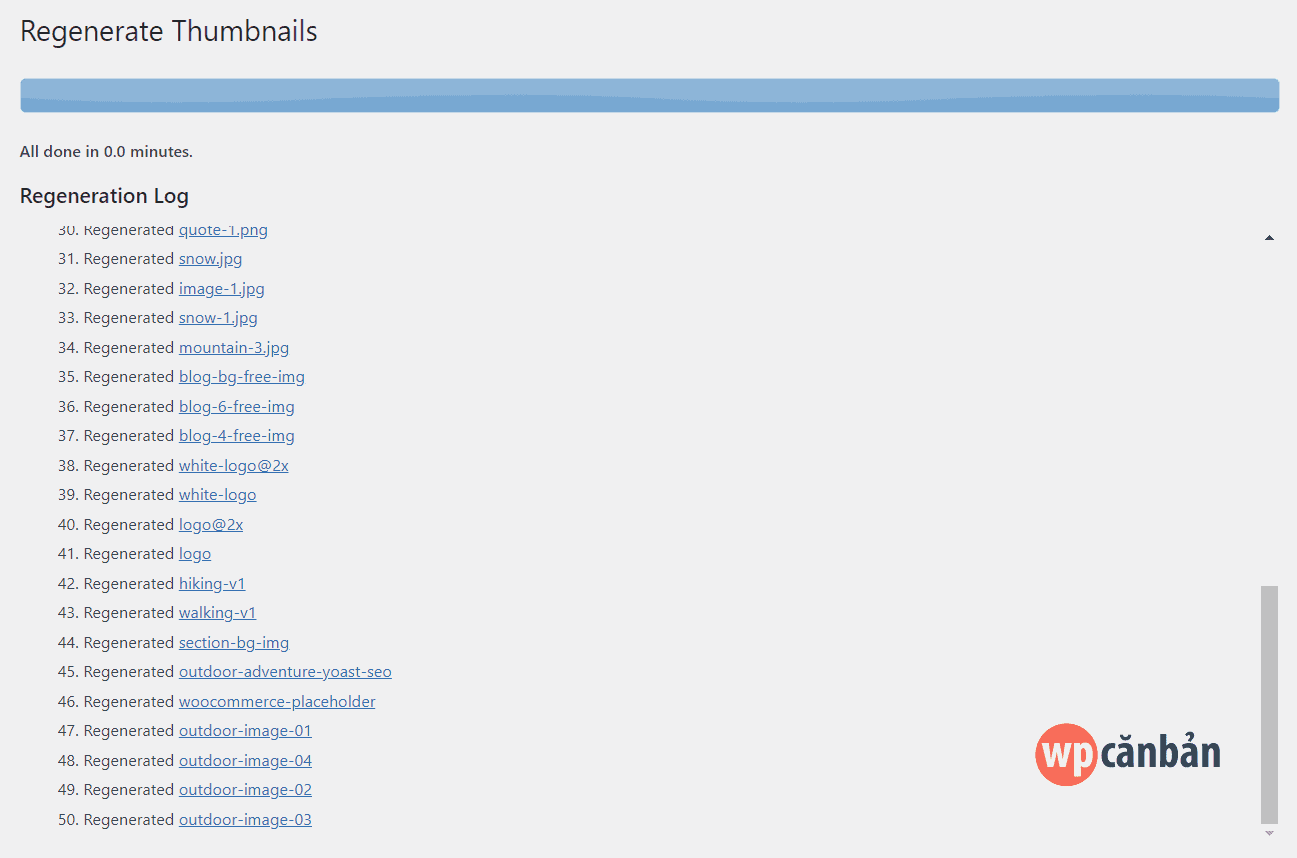
4. Xóa cache website và cache CDN (nếu có) sau đó kiểm tra kết quả. Đơn giản vậy thôi. Chúc các bạn thành công!
Nếu bạn thích bài viết này, hãy subscribe blog của tôi để thường xuyên cập nhật những bài viết hay nhất, mới nhất qua email nhé. Cảm ơn rất nhiều. :)





Actually, these are very helpful articles for me. Thanks…
Quá tuyệt vời luôn. Tìm mãi plugins này mà giờ mới thấy. Cảm ơn Hiếu nhiều nhé, Web nhanh hơn hẳn
Thử Force Regenerate 1 tấm từ thư viện, plugin báo đã xóa các kích cỡ cũ và tạo lại kích cỡ mới, mà e xem trog thư mục host mấy tình hình nó báo xóa vẫn còn
Dùng Regenerate Thumbnails đi bạn. Sợ plugin kia lâu rồi không được cập nhật nên chắc không tương thích tốt nữa.
E cũng thử plugin mới này khá ok và có tuỳ chọn xoá ảnh thumbnai cũ luôn.
Ảnh thumnail thì ok, nhưng còn vấn đề với việc xoá các ảnh cũ trong bài viết bị wp resize mà k dùng tới a có cách nào ko. Vì trc e chưa tắt resize ảnh trog setting wp nên giờ khá là nhiều.
Mình có sử dụng Force Regenerate Thumbnails nhưng mình muốn ảnh nó hiển thị full nhưng k bị cắt mất chữ nhìn không đẹp lắm, như ảnh bên dưới
https://imgur.com/a/stVSjnd
Tác dụng của Force Regenerate Thumbnails là crop lại ảnh thumbnail chứ không phải resize bạn nhé. Bạn không muốn bị cắt thì phải tạo sẵn ảnh thumbnail với tỉ lệ tương ứng mà theme yêu cầu.
Bạn vào trong css của file để chỉnh sửa nhé. Lúc trước web minh cũng từng bị như v !!!
Đang tìm giải pháp cho vấn đề này, blog mỗi cái hình có đến 16 thumnailb nghe mà nản, thử cách này xem sao!
mình muốn đoi kích thước ảnh home page theo tỷ lệ khác làm thế nào admin
Cái này phải chỉnh sửa trong file theme bạn ạ. Thường thì kích thước ảnh được xác định trong file functions.php của theme.
Bạn ơi cho hỏi, vậy các thumbnails của theme cũ thừa ra thì xử lý sao bạn, vì nhiều ảnh sẽ bị đầy hosting, dọn dẹp bằng wp optimize liệu có xóa sạch được những hình ảnh đó đi không nhỉ, hay chỉ xóa trong database my sql.
Bạn tham khảo bài viết “Tiết kiệm dung lượng host và cải thiện hiệu suất WordPress” nhé. :)
Thay vì phải resize toàn bộ ảnh rồi up lên từng cái một, may nhờ plugin, chỉ 2 phút là xong, rất hay, cảm ơn bạn
Cái phần featured image này mà nó cho up lên các host lưu trữ ảnh khác như flick thì tốt biết bao nhiêu, tiết kiệm được bao nhiều tài nguyên cho host
Ảnh upload lên host khác sẽ không thể control thời gian cache được và cũng không load đồng bộ với các thành phần khác của web => có thể ảnh hưởng nhiều đến tốc độ load. :P
Hình ảnh khi upload ảnh lên Wordpress bị thay đổi chất lượng ảnh phải k ạ, có cách nào giúp giữ nguyên độ nét k b nhỉ
Nếu bạn không sử dụng công cụ nén ảnh thì sẽ không bị giảm chất lượng nhé. :P